مەزمۇن جەدۋىلى
دەرسلىكتە Excel دىكى LEFT ئىقتىدارىنى قانداق قىلىپ تېكىست تىزمىسىنىڭ بېشىدىن باشلاپ تارماق ئېلېمېنتقا ئېرىشىش ، مەلۇم ھەرپتىن بۇرۇن تېكىست ئېلىش ، سول فورمۇلانى سان قايتۇرۇشقا مەجبۇرلاش ۋە باشقىلار كۆرسىتىلدى.
Microsoft Excel تېكىست سانلىق مەلۇماتلىرىنى كونترول قىلىش ئۈچۈن تەمىنلەيدىغان نۇرغۇن ئوخشىمىغان ئىقتىدارلار ئىچىدە ، LEFT ئەڭ كۆپ قوللىنىلىدىغان ئىقتىدارلارنىڭ بىرى. ئىسمىدىن مەلۇم بولغىنىدەك ، بۇ ئىقتىدار تېكىست تىزمىسىنىڭ سول تەرىپىدىن باشلاپ مەلۇم ساندىكى ھەرپلەرنى چىقىرىشقا يول قويىدۇ. قانداقلا بولمىسۇن ، Excel LEFT ئۇنىڭ ساپ ماھىيىتىدىن باشقا نۇرغۇن ئىقتىدارلارغا ئىگە. بۇ دەرسلىكتە ، سىز گرامماتىكىنى چۈشىنىش ئۈچۈن بىر قانچە ئاساسىي سول فورمۇلانى تاپالايسىز ، ئاندىن مەن سىزگە Excel LEFT ئىقتىدارىنى ئاساسىي ئىشلىتىشتىن ھالقىپ بىر قانچە خىل ئۇسۇلنى كۆرسىتىپ بېرەي.
Excel LEFT ئىقتىدارى - گرامماتىكىسى
Excel دىكى LEFT ئىقتىدارى ھەرپ تىزمىسى باشلانغاندىن باشلاپ كۆرسىتىلگەن ھەرپ-بەلگىلەرنى (تارماق) قايتۇرىدۇ.
LEFT ئىقتىدارىنىڭ گرامماتىكىسى ئوخشاش. تۆۋەندىكىسى:
LEFT (تېكىست ، [num_chars])قەيەردە: ئادەتتە ئۇ تېكىستنى ئۆز ئىچىگە ئالغان كاتەكچىگە پايدىلىنىش ماتېرىيالى سۈپىتىدە تەمىنلىنىدۇ.
- ئەگەر num_chars ئەمەلدىن قالدۇرۇلسا ، ئۇ 1 گە سۈكۈت قىلىدۇ ، يەنى سول فورمۇلا 1 ھەرپنى قايتۇرىدۇ.
- ئەگەر num_chars ئومۇمىي ئۇزۇنلۇقى تېكىست دىن چوڭ ، سول فورمۇلا تېكىست نىڭ ھەممىسىنى قايتۇرىدۇ.
مەسىلەن ، A2 كاتەكچىدىكى تېكىستتىن ئالدىنقى 3 ھەرپنى چىقىرىش ئۈچۈن ، بۇ فورمۇلانى ئىشلىتىڭ:
=LEFT(A2, 3)
تۆۋەندىكى ئېكران كۆرۈنۈشى نەتىجىنى كۆرسىتىدۇ: 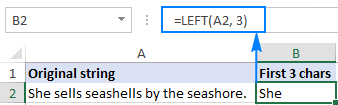
مۇھىم ئىزاھات ! LEFT تېكىست فۇنكسىيەسى تۈرىگە تەۋە ، شۇڭلاشقا سول فورمۇلانىڭ نەتىجىسى ھەمىشە تېكىست تىزمىسى بولىدۇ ، گەرچە سىز ھەرپ-بەلگىلەرنى چىقارغان ئەسلى قىممەت سان بولسىمۇ. ئەگەر سىز سانلىق مەلۇمات سانلىق مەلۇمات ئامبىرى بىلەن ئىشلەۋاتقان بولسىڭىز ھەمدە LEFT ئىقتىدارىنىڭ ساننى قايتۇرۇشىنى ئۈمىد قىلسىڭىز ، ئۇنى بۇ مىسالدا كۆرسىتىلگەندەك VALUE ئىقتىدارى بىلەن بىرلەشتۈرۈپ ئىشلىتىڭ.
Excel دىكى LEFT ئىقتىدارىنى قانداق ئىشلىتىش - فورمۇلا مىساللىرى
بىر قۇرنىڭ سول تەرىپىدىن تېكىست ئېلىشتىن باشقا ، LEFT ئىقتىدارى يەنە نېمە قىلالايدۇ؟ تۆۋەندىكى مىساللار قانداق قىلىپ LEFT نى باشقا Excel ئىقتىدارلىرى بىلەن بىرلەشتۈرۈپ تېخىمۇ مۇرەككەپ ۋەزىپىلەرنى ھەل قىلالايدىغانلىقىڭىزنى كۆرسىتىپ بېرىدۇ. تېكىست تىزمىسىنىڭ مەلۇم ھەرپنىڭ ئالدىدىكى قىسمىنى چىقىرىڭ. مەسىلەن ، سىز ئىسىملارنى تولۇق ئىسىملار ئىستونىدىن تارتىپ چىقارماقچى ياكى تېلېفون نومۇرىنىڭ ئىستونىدىن دۆلەت كودىغا ئېرىشمەكچى بولۇشىڭىز مۇمكىن. مەسىلە شۇكى ، ھەر بىر ئىسىم ۋە ھەر بىر كودتا ئوخشىمىغان ھەرپ-بەلگىلەر بار ، شۇڭلاشقا سىز پەقەت ئالدىن بېكىتىلگەن ساننى تەمىنلىيەلمەيسىز. num_chars سول فورمۇلانىڭ يۇقارقى مىسالدىكىگە ئوخشاش تالاش-تارتىشى. ھەرپ تىزمىسىدىكى ھەرپ ، SEARCH ياكى FIND ئىقتىدارىنى ئىشلىتىش ئارقىلىق ئاسانلا قىلغىلى بولىدۇ.
تولۇق ئىسىم A2 كاتەكچىدە دەپ پەرەز قىلساق ، بوشلۇقنىڭ ئورنى بۇ ئاددىي فورمۇلا ئارقىلىق قايتۇرۇلىدۇ: SEARCH ("", A2)). ھازىر ، سىز بۇ فورمۇلانى LEFT فۇنكىسىيەسىنىڭ num_chars تالاش-تارتىشىغا قىستۇردىڭىز:
=LEFT(A2, SEARCH(" ", A2))
فورمۇلانى سەل ياخشىلاش ئۈچۈن ، كەينىدىكى بوشلۇقتىن قۇتۇلۇڭ ئىزدەش فورمۇلا نەتىجىسىدىن 1 نى ئېلىش (ھۈجەيرىلەردە كۆرۈنمەيدۇ ، ئىز قوغلاش بوشلۇقى نۇرغۇن مەسىلىلەرنى كەلتۈرۈپ چىقىرىشى مۇمكىن ، ئەگەر چىقىرىۋېتىلگەن ئىسىملارنى باشقا فورمۇلادا ئىشلىتىشنى ئويلىسىڭىز):
=LEFT(A2, SEARCH(" ", A2)-1) 
ئوخشاش ئۇسۇلدا ، تېلېفون نومۇرىنى بىر ئىستوندىن دۆلەت كودىنى چىقارسىڭىز بولىدۇ. بىردىنبىر پەرقى شۇكى ، سىز ئىزدەش ئىقتىدارىنى ئىشلىتىپ بوشلۇقنىڭ ئەمەس ، بەلكى بىرىنچى ئۇلانمىنىڭ ("-") ئورنىنى بىلىسىز:
=LEFT(A2, SEARCH("-", A2)-1) باشقا ھەرپ-بەلگىلەرنىڭ ئالدىدىكى تارماق ئېلېمېنتقا ئېرىشىش فورمۇلا:
قانداق قىلىش ئەڭ ئاخىرقى N ھەرپلىرىنى بىر قۇردىن ئۆچۈرۈڭ
سىز Excel LEFT ئىقتىدارىنى قانداق ئىشلىتىشنى تېكىست تىزمىسىنىڭ بېشىدىن باشلاپ تارماق قىسمىغا ئېرىشىشنى ئاللىبۇرۇن بىلىسىز. ئەمما بەزىدە سىز باشقىچە بىر ئىش قىلىشنى ئويلىشىڭىز مۇمكىن -تىرناقنىڭ ئاخىرىدىن مەلۇم ساندىكى ھەرپلەرنى چىقىرىپ ، قالغان ھەرپنى باشقا كاتەكچىگە تارتىپ چىقىرىڭ. بۇنىڭ ئۈچۈن LEFT ئىقتىدارىنى LEN بىلەن بىرلەشتۈرۈپ ئىشلىتىڭ:
LEFT ( string, LEN ( string ) - number_of_chars_to_remove )بۇ فورمۇلا مۇشۇ لوگىكا بىلەن ئىشلەيدۇ: LEN ئىقتىدارى ھەرپ-بەلگىلەرنىڭ ئومۇمىي سانىغا ئېرىشىدۇ ، ئاندىن سىز ئومۇمىي ئۇزۇنلۇقىدىن كېرەكسىز ھەرپلەرنىڭ سانىنى چىقىرىسىز ، ھەمدە LEFT ئىقتىدارى قالغان ھەرپلەرنى قايتۇرىدۇ.
For مەسىلەن ، A2 دىكى تېكىستتىن ئاخىرقى 7 ھەرپنى ئۆچۈرۈش ئۈچۈن ، بۇ فورمۇلانى ئىشلىتىڭ:
=LEFT(A2, LEN(A2)-7)
تۆۋەندىكى رەسىمدە كۆرسىتىلگەندەك ، فورمۇلا مۇۋەپپەقىيەتلىك ھالدا « - ToDo» نى ئۈزدى. A ئىستوندىكى تېكىست تىزمىسىدىن كېيىنكى قوشۇمچە ھۆججەت (4 ھەرپ ، سىزىق ۋە 2 بوشلۇق) Excel LEFT ئىقتىدارى ھەمىشە تېكىستنى قايتۇرىدۇ ، ھەتتا سىز ساندىن بىر قانچە ساننى تارتسىڭىزمۇ. سىزگە نېمىدىن دېرەك بېرىدۇكى ، سول فورمۇلاڭىزنىڭ نەتىجىسىنى ھېسابلاشتا ياكى ساندا مەشغۇلات قىلىدىغان باشقا Excel ئىقتىدارلىرىدا ئىشلىتەلمەيسىز.
ئۇنداقتا ، Excel LEFT نى قانداق قىلىپ a چىقىرىشقا ئىشلىتىسىز؟ سان تېكست ئەمەس بەلكى سان؟ ئۇنى VALUE فۇنكىسىيەسىگە ئوراپلا ، ساننى ئىپادىلەيدىغان بىر قۇرنى سانغا ئايلاندۇرۇش ئۈچۈن لايىھەلەنگەن ، مەسىلەن: VALUE(LEFT())
مەسىلەن ، A2 دىكى ئالدىنقى 2 ھەرپنى چىقىرىش.ھەمدە چىقىرىشنى سانغا ئايلاندۇرىمىز ، بۇ فورمۇلانى ئىشلىتىڭ:
=VALUE(LEFT(A2,2))
نەتىجىدە بۇنىڭغا ئوخشايدىغان بىر نەرسە كۆرۈنىدۇ: 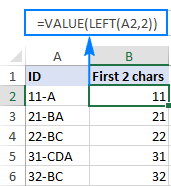
ئۈستىدىكى ئېكراندا كۆرگىنىڭىزدەك ، سانلار A ئىستوندىكى قىممەت سول فورمۇلا بىلەن ئېرىشكەن B ئىستوندا كاتەكچىلەردە ئوڭ تەرەپكە توغرىلىنىدۇ ، A ئىستوندىكى سولغا توغرىلانغان تېكىستكە سېلىشتۇرغاندا ، Excel چىقىرىشنى سان دەپ تونۇغانلىقتىن ، سىز بۇ قىممەتلەرنى يىغىنچاقلاپ ۋە ئوتتۇرىچە ھېسابلاپ ، min ۋە max نى تاپالايسىز. قىممەت ۋە باشقا ھېسابلاشلارنى ئىجرا قىلىڭ.
بۇلار Excel دىكى LEFT نىڭ ئىشلىتىلىشى مۇمكىن. بۇ دەرسلىكتە سۆزلەنگەن فورمۇلانى تەپسىلىي كۆرۈش ئۈچۈن ، Excel LEFT ئىقتىدار ئۈلگە جەدۋىلىنى چۈشۈرۈشىڭىزنى قارشى ئالىمىز.
تېخىمۇ كۆپ سول فورمۇلا مىساللىرى ئۈچۈن تۆۋەندىكى مەنبەلەرنى تەكشۈرۈپ بېقىڭ:
- تىزما پەش ، چوڭ ئۈچەي ، كەسمە ، سىزىق ياكى باشقا ئايرىش ئارقىلىق ئايرىڭ بېرىلگەن ھەرپنىڭ ئالدى-كەينىدىكى ھەرپلەرنىڭ سانى
- ئاراي فورمۇلا ئوخشىمىغان دائىرىدىكى سانلارغا قارىتا ئوخشىمىغان ھېسابلاش ئېلىپ بارىدۇ
Excel LEFT ئىقتىدارى ئىشلىمەيدۇ - سەۋەب ۋە ھەل قىلىش چارىسى
ئەگەر خىزمەت جەدۋىلىڭىزدە Excel LEFT ئىقتىدارى نورمال ئىشلىمىسە ، تۆۋەندىكى سەۋەبلەرنىڭ بىرى بولۇشى مۇمكىن.
1. Num_chars تالاش-تارتىش نۆلدىن تۆۋەن
ئەگەر Excel سول فورمۇلاڭىز #VALUE نى قايتۇرسا! خاتالىق ، سىز بىرىنچى بولۇپ تەكشۈرمەكچى بولغان نەرسە num_chars تالاش-تارتىش. ئەگەر مەنپىي سان بولسا ، مىنۇس بەلگىسىنى ئېلىۋەتسىڭىزلا خاتالىق يوقىلىدۇ (ئەلۋەتتە ، بىرەيلەننىڭ ئۇ يەرگە مەنپىي ساننى قويۇشى مۇمكىن ئەمەس ، ئەمما خاتالىق ئىنساندۇر :)
كۆپىنچە ھاللاردا ، num_chars تالاش-تارتىشى باشقا ئىقتىدار بىلەن ئىپادىلەنگەندە ، VALUE خاتالىقى يۈز بېرىدۇ. بۇ خىل ئەھۋالدا ، بۇ ئىقتىدارنى باشقا كاتەكچىگە كۆچۈرۈڭ ياكى فورمۇلا بالدىقىدا تاللاڭ ۋە F9 نى بېسىپ ئۇنىڭ نېمىگە تەڭ ئىكەنلىكىنى كۆرۈڭ. ئەگەر قىممىتى 0 دىن تۆۋەن بولسا ، ئۇنداقتا خاتالىقنىڭ فۇنكسىيەسىنى تەكشۈرۈپ بېقىڭ. , SEARCH ("-", A2) -1). ئېسىڭىزدە بولۇشى مۇمكىن ، num_chars تالاش-تارتىشىدىكى ئىزدەش ئىقتىدارى بىرىنچى سىزىقنىڭ ئەسلى قۇردىكى ئورنىنى ھېسابلايدۇ ، بىز بۇنىڭدىن 1 نى چىقىرىپ ئاخىرقى نەتىجىنى چىقىرىمىز. ئەگەر ئېھتىياتسىزلىقتىن -1 نى ئېيتسام ، -11 بىلەن فورمۇلا #VALUE خاتالىقىدىن ئۆتىدۇ ، چۈنكى num_chars تالاش-تارتىش مەنپىي سانغا تەڭ كېلىدۇ: 
2. ئەسلى تېكىستتىكى باشلامچى بوشلۇق
Excel سول فورمۇلا ئېنىق سەۋەبسىز مەغلۇپ بولسا ، ئالدىنقى بوشلۇقنىڭ ئەسلى قىممىتىنى تەكشۈرۈڭ. ئەگەر سانلىق مەلۇماتلىرىڭىزنى توردىن كۆچۈرگەن ياكى باشقا تاشقى مەنبەدىن ئېكسپورت قىلغان بولسىڭىز ، بۇ خىل بوشلۇقلار تېكىست كىرگۈزۈشتىن بۇرۇن دىققەتسىز يوشۇرۇنۇپ قېلىشى مۇمكىن ، سىز ئۇلارنىڭ بارلىقىنى بىلمەيسىز.چاتاق چىقتى. تۆۋەندىكى رەسىم مەسىلىنى چۈشەندۈرۈپ بېرىدۇ: 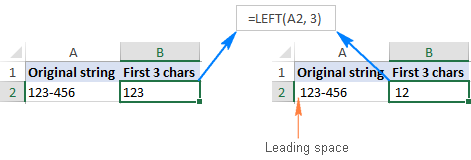
خىزمەت جەدۋىلىڭىزدىكى ئالدىنقى ئورۇنلاردىن قۇتۇلۇش ئۈچۈن ، Excel TRIM ئىقتىدارى ياكى تېكىست قورال ئامبىرىنى قوشۇڭ.
3. Excel LEFT چېسلا بىلەن ئىشلىمەيدۇ
ئەگەر سىز Excel LEFT ئىقتىدارىنى ئىشلىتىپ چېسلانىڭ يەككە قىسمىغا ئېرىشمەكچى بولسىڭىز (كۈن ، ئاي ياكى يىل دېگەندەك) ، كۆپىنچە ئەھۋاللاردا سىز پەقەت ئالدىنقى بىر قانچە ساننىلا تاپشۇرۇۋالىسىز. شۇ سانغا ۋەكىللىك قىلىدىغان ساننىڭ. مۇھىمى مىكروسوفت Excel دا بارلىق ۋاقىتلار 1900-يىلى 1-يانۋاردىن باشلاپ كۈن سانىغا ۋەكىللىك قىلىدىغان پۈتۈن سان سۈپىتىدە ساقلىنىدۇ ، بۇ سان 1-نومۇر سۈپىتىدە ساقلىنىدۇ (تېخىمۇ كۆپ ئۇچۇرغا ئېرىشىش ئۈچۈن Excel چېسلا فورماتىنى كۆرۈڭ). كاتەكچىدە كۆرگەنلىرىڭىز پەقەت چېسلانىڭ كۆرۈنۈشلۈك نامايەندىسى بولۇپ ، ئوخشىمىغان چېسلا فورماتىنى ئىشلىتىش ئارقىلىق ئۇنىڭ كۆرۈنۈشىنى ئاسانلا ئۆزگەرتكىلى بولىدۇ. سىز LEFT (A1,2) فورمۇلانى ئىشلىتىپ بىر كۈننى چىقارماقچى بولۇۋاتىسىز ، نەتىجىدە 42 بولىدۇ ، بۇ 42746 نومۇرلۇق ساننىڭ ئالدىنقى 2 خانىسى بولۇپ ، بۇ ئىچكى Excel سىستېمىسىدا 2017-يىلى 11-يانۋارغا ۋەكىللىك قىلىدۇ.
چېسلانىڭ مەلۇم بىر قىسمىنى چىقىرىش ئۈچۈن ، تۆۋەندىكى ئىقتىدارلارنىڭ بىرىنى ئىشلىتىڭ: كۈن ، ئاي ياكى يىل. ئېكران رەسىمىنىڭ ئوڭ تەرىپىدە: 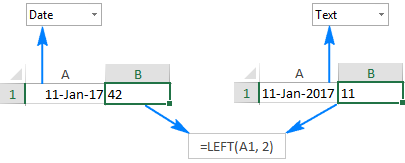
Excel دىكى LEFT ئىقتىدارىنى قانداق ئىشلىتىسىز. ئوقۇغانلىقىڭىزغا رەھمەت ، سىزنى قايتا كۆرۈشنى ئۈمىد قىلىمەنكېلەر ھەپتە.

